نحوه ضبط FaceTime با صدا: FaceTime جهان را از نظر فناوری ارتباطات بهتر کرده است.
مواردی وجود دارد که می خواهیم این تماس ها را به خاطره تبدیل کنیم، به همین دلیل است که تکنیک هایی را برای ضبط چهره شما با استفاده از صدا از طریق رایانه یا تلفن نشان می دهیم..
با تشکر از برنامه های ارتباطی مانند FaceTime, ما می توانیم با دیگران در ارتباط باشیم, به خصوص اعضای خانواده ما, و همچنین سرگرمی و تجارت از مناطق مختلف جهان.
همچنین از ایموجی ها می توان در FaceTime استفاده کرد تا لذت شما را در حین مکالمه با اعضای خانواده افزایش دهد.
فهرست
نحوه ضبط FaceTime با صدا
دلیلی وجود دارد که مردم بسیار مشتاق هستند تا بفهمند چگونه FaceTime را با استفاده از صدا ضبط کنند. اپل این ویژگی را به صورت پیش فرض برای محافظت از حریم خصوصی اجازه نمی دهد, اما دلایل دیگری نیز وجود دارد.
با این حال, روشی برای انجام آن وجود دارد. برای ضبط صداهای ضبط شده توسط میکروفون، باید صدای گوشی خود را افزایش دهید.
آیا می توانید صدای فیس تایم را ضبط کنید? آره, تو می توانی. ما چند روش آزمایش شده و آزمایش شده برای iPhone و Mac را به شما ارائه خواهیم داد.
آیا می توانید FaceTime را با صدا در آیفون ضبط کنید?
آره, ضبط FaceTime با صدا از طریق آیفون شما امکان پذیر است. برخلاف دستگاههای اندرویدی که برای ضبط صفحه به برنامههای شخص ثالث نیاز دارند, هیچ یک از این برنامه ها برای آیفون مورد نیاز نیست. ضبطکنندههای صفحه در آیفون به اندازهای قدرتمند هستند که میتوانند صفحهای را که در هنگام تماس FaceTime روی آن هستید ضبط کنند.
گام 1. راه اندازی تنظیمات برنامه برای آیفون شما.
گام 2. لطفاً برای مکان یابی به پایین بروید مرکز کنترل و روی آن کلیک کنید.
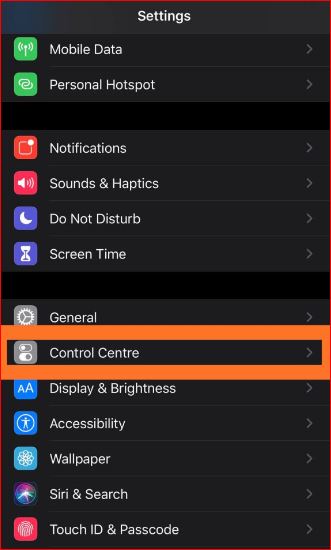
گام 3: اطمینان حاصل کنید که به سوییچ که دسترسی در برنامهها را کنترل میکند، رفتهاید. روی Customize Controls ضربه بزنید.
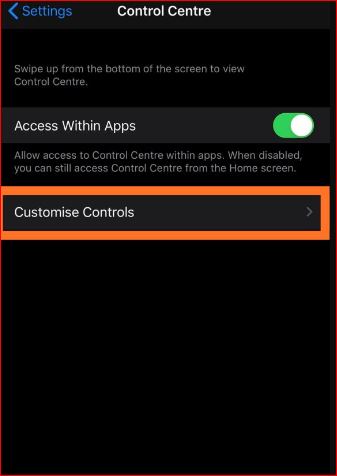
گام 4:این لیست برنامه هایی را که می توانید در مرکز کنترل پیدا کنید به شما نشان می دهد. برای افزودن برنامه به لیست, روی نماد مثبت در کنار ضبط صفحه کلیک کنید, و ضبط صفحه اکنون در لیست است. این یک نماد Screen Recorder در مرکز کنترل ایجاد می کند.
گام 5: برنامه FaceTime را اجرا کنید, یک نفر را انتخاب کنید, و یک تماس FaceTime ایجاد کنید.
گام 6: یک بار تلفن شما شروع به صدا می کند, باید وارد مرکز کنترل شوید. Screen Recorder را فشار دهید. Screen Recorder یک ضبط را شروع می کند و صفحه را بدون صدا ضبط می کند.
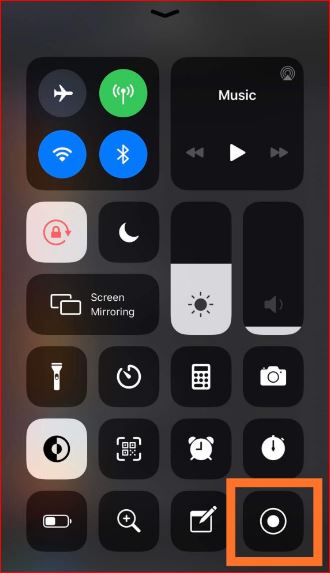
اگر می خواهید FaceTime را با استفاده از صدا ضبط کنید, شما باید یک قدم دوم بردارید.
برای فشار طولانی بر روی ضبط کننده صفحه فشار دهید, و می توانید تمام گزینه های موجود را در حین ضبط مشاهده کنید. صفحه نمایش نمادی را برای دستگاه صوتی نشان می دهد که خاکستری به نظر می رسد و نشان می دهد “میکروفون خاموش”.
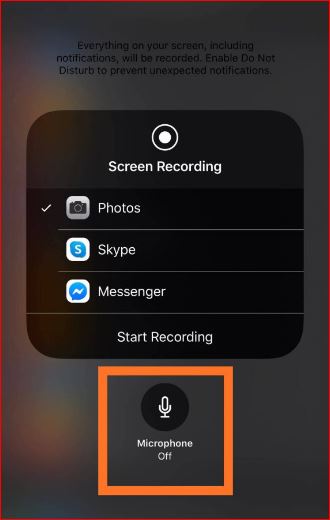
گام 7: روی علامت میکروفون ضربه بزنید. نشان می دهد که اخطار رنگی خواهد بود, و دستور زیر از Microphone Off تغییر می کند.
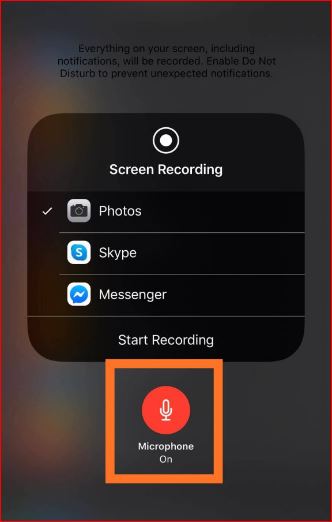
گام 8: دکمه شروع ضبط را پیدا کنید و سپس روی آن ضربه بزنید تا ضبط شروع شود, و فوراً شمارش معکوس را شروع می کند. سپس می توانید تماس FaceTime خود را ادامه دهید.
به یاد داشته باشید که هر چیزی که روی صفحه آیفون می بینید ضبط می شود, همراه با صدا. بنابراین, مطمئن شوید که تمام هشدارها یا صداهایی که فعال کرده اید را ببندید تا از وقفه در هنگام ضبط FaceTime با صدا در آیفون خود جلوگیری کنید..
گام 9: وقتی تماس شما تمام شد, ضبط را با فشار دادن نوار قرمز در بالای صفحه پایان دهید. صفحه نمایش کادر گفتگوی تایید را نشان می دهد, و روی دکمه Stop در گزینه های منو کلیک کنید.
وقتی تنظیمات میکروفون خود را تغییر می دهید, می توانید مکان پیش فرض را برای ذخیره تماس صوتی FaceTime تغییر دهید. این می تواند به اسکایپ و مسنجر تبدیل شود, و ویدیو با استفاده از هر یک از گزینه ها پخش می شود.
برای پخش فایل ویدیویی برای پخش فایل رسانه ای در آیفون خود, از مکانی که ضبط صفحه را در آن ذخیره کرده اید بازدید کنید. به این ترتیب میتوانید به راحتی یک صفحه ویدیویی FaceTime با صدا در آیفون بدون برنامههای شخص ثالث ایجاد کنید’ معاونت.
ضبط FaceTime با صدا در مک
اگر کیس مک دارید, یکی از گزینه ها استفاده از QuickTime است. پخش کننده QuickTime. میتوانید از این مراحل برای ضبط FaceTime با صدا با استفاده از Mac خود استفاده کنید:
- QuickTime خود را برای ایجاد ویدیو از Mac خود پیکربندی کنید.
- QuickTime را باز کنید و "File" را انتخاب کنید.’
- انتخاب کنید “ضبط صفحه جدید” و مراقب باز شدن پنجره باشید.
- فلش کشویی نزدیک دکمه ضبط را انتخاب کنید.
- دستگاهی را که استفاده میکنید از لیست گزینههای خود در میکروفون انتخاب کنید. توجه داشته باشید که بخش گزینه ها همچنین به شما امکان می دهد فایل را در مکان دلخواه ذخیره کنید.
- برنامه FaceTime را راه اندازی کنید.
- روی آن نماد قرمز کلیک کنید تا QuickTime برای ضبط باز شود.
- پنجره FaceTime را برای ضبط تماس انتخاب کنید, و در صورت عدم گرفتن اسکرین شات، صفحه را فشار دهید.
- می توانید تماس خود را شروع کنید, و شما آماده رفتن هستید!
این ویژگی کاملا رایگان است!
نتیجه
با پیشرفت کارها, در چند سال آینده پیشرفتهای فناوری بیشتری برای ارتباط به برنامههای ما اضافه خواهد شد. به همین جا ختم نمی شود.
آیا می خواهید بدانید که چگونه FaceTime را با استفاده از صدا ضبط کنید، راه حلی برای یک میل طولانی مدت برای ذخیره و ایجاد خاطرات با آخرین فناوری است.? خاطرات FaceTime خود را برای لذت بردن بعدی یا ارجاع به محتوا در آینده ذخیره کنید.
سالات متداول
آیا می توانید FaceTime را با صدا ضبط کنید?
آیا می توانید FaceTime را با استفاده از صدا در آیفون ضبط کنید؟? می توانید FaceTime را با استفاده از صدا با صدا در آیفون ضبط کنید. بر خلاف اکثر دستگاه های اندرویدی, که به برنامه های شخص ثالث برای ضبط ضبط صفحه نیاز دارند, هیچ یک از این برنامه ها برای آیفون مورد نیاز نیست.
چگونه یک تماس FaceTime را با صدا ضبط می کنید?
نحوه ضبط تماس FaceTime با استفاده از صدا
- مرکز کنترل را راه اندازی کنید. مرکز کنترل را با کشیدن انگشت از بالای صفحه آیفون خود به پایین یا بر اساس آیفون خود از پایین در پایین باز کنید.
- انگشت خود را روی دکمه Screen Recording نگه دارید و فشار دهید.
- از دکمه میکروفون خاکستری برای فعال کردن صدای خارجی استفاده کنید.
- روی شروع ضبط ضربه بزنید.
چرا وقتی من یک تماس FaceTime را ضبط می کنم صدا نمی آید?
میکروفون به طور خودکار توسط صفحه ضبط داخلی شما غیرفعال می شود هنگامی که از هر سرویس ارتباطی مانند Phone FaceTime استفاده می کنید, تلفن یا اسکایپ. من معتقدم این به دلیل قوانین مربوط به استراق سمع در سراسر جهان است, و این دقیقاً چگونه انجام می شود.
آیا اپل تماس های FaceTime را ضبط می کند؟?
آیا تماسهای FaceTime خصوصی هستند? FaceTime شخصی است زیرا تماس های شما با کل فرآیند رمزگذاری ایمن هستند, یعنی هیچ راهی برای کسی که به گوشی شما وصل نباشد وجود ندارد (هکرهای بالقوه) می تواند به تماس شما دسترسی پیدا کند. تماس ها ضبط نمی شوند, و هیچ یک از تماس های شما به اپل ارسال نمی شود یا توسط آن ایمن نمی شود.
آیا Facetime چهره های شما را وارونه می کند؟






